La navigation s'effectue en balayant l'écran du doigt pour se déplacer entre les tuiles. Un simple tapotis sur l'une d'elles permet de lancer l'app correspondante et si l'on veut la quitter il suffit de faire glisser son doigt du haut de l'écran vers le bas.
De retour sur l'écran Démarrer, un geste de pincement à deux doigts permet d'activer le zoom sémantique pour voir d'un seul coup toutes les apps disponibles. Et pour réagencer la présentation de cette vue, il suffit d'effectuer un appui prolongé du doigt sur une tuile, et de la déplacer pour changer son emplacement. La suppression d'une tuile requiert une manœuvre plus complexe consistant à déplacer son doigt depuis le bord supérieur de la tuile vers le bas avant de relâcher pour faire apparaître le ruban inférieur qui propose l'option « Détacher du menu Démarrer ».
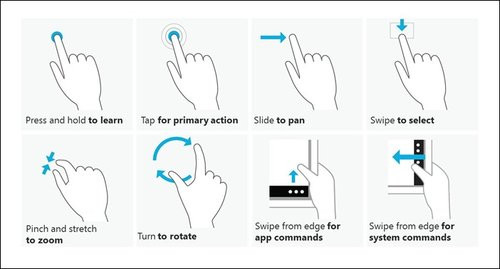
Histoire de naviguer entre les applications en cours d'exécution, un geste tactile permet d'appeler le Task Switcher : on déplace son doigt du bord gauche de l'écran vers la droite puis on revient vers la gauche : ce n'est pas du tout intuitif... mais cela fonctionne et on prend le coup de main.
Pour passer d'une application à l'autre, le Task Switcher n'est pas la seule solution puisqu'il suffit de faire glisser son doigt depuis le bord gauche de l'écran pour faire défiler les applications ouvertes, y compris le bureau.
De retour sur l'écran Démarrer, l'obtention de l'équivalent d'un clic droit s'opère via un geste du doigt vers le haut depuis le bas de l'écran. Cela permettra d'accéder à la fonction « Toutes les applications » par exemple pour afficher la liste de tous les logiciels disponibles.
